Inhoudsopgave
Als Windows 10/11 de KB5012170 update niet installeert met fout 0X800f0922, lees dan hieronder verder om het probleem op te lossen.
Volgens Microsoft brengt de beveiligingsupdate KB5012170 verbeteringen aan in Secure Boot DBX in Windows 10/11 & Windows Server 2012/2022 versies, maar kan de installatie mislukken op sommige apparaten met oudere UEFI-firmwareversies en geeft de foutmelding "Failed to install -0X800f0922".

Hoe Windows Update Fout 0X800f0922 oplossen wanneer u probeert de KB5012170 update te installeren in Windows 10/11.
Methode 1. Update UEFI BIOS naar de laatste versie.
Ga naar de ondersteuningswebsite van uw apparaatfabrikant en kijk of er een nieuwere versie voor uw UEFI BIOS beschikbaar is. Zo ja, download en installeer die dan en kijk of het probleem is opgelost.
Methode 2. Schakel Secure Boot uit in de BIOS-instellingen.
Sommige gebruikers meldden dat de fout 0X800f0922 in Windows Update werd opgelost na het uitschakelen van de functie 'Secure Boot' in de BIOS-instellingen. Om dat te doen:
1. Uitschakelen uw PC.
2. Inschakelen uw PC opnieuw en wanneer u het logo van de fabrikant ziet, drukt u op de overeenkomstige toets om in de BIOS-instellingen te komen (bijv. F2, F10, F8, F12 of Del). *
Opmerking: De sleutel om in het BIOS in te voeren, verschilt van fabrikant tot fabrikant.
3. Navigeer in BIOS naar Beveiligingsopties vind de Beveiligd opstarten instelling en Schakel uit. het.*
Opmerkingen:
1. Als de Veilig opstarten is al uitgeschakeld dan inschakelen het en dan Alle veiligheidssleutels wissen (of Reset Secure Boot sleutels naar standaard fabrieksinstellingen). Opslaan en afsluiten en probeer de update te installeren.
2. Bij sommige fabrikanten is de "Secure Boot" optie te vinden onder de Boot tabblad of de Systeemconfiguratie tab.
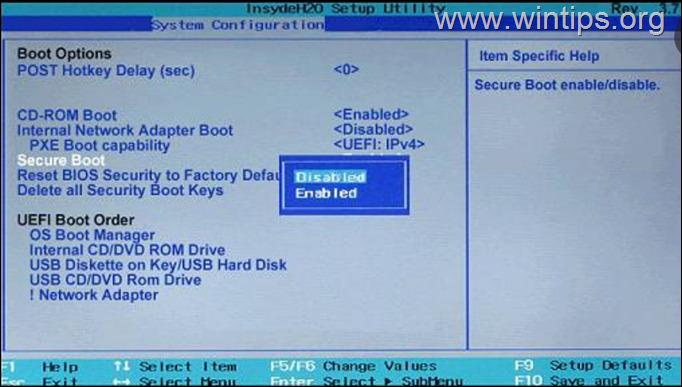
4. Opslaan en afsluiten van de BIOS instellingen.
5. Start op in Windows en probeer de KB5012170-update opnieuw te installeren. Als de installatie is gelukt, ga dan verder en installeer de update opnieuw. inschakelen de Beveiligd opstarten in BIOS en ga verder met uw werk. Zo niet, ga dan verder met de volgende methode hieronder.
Methode 3. Forceer Windows om de Windows Update opnieuw te downloaden.
De tweede methode om de fout 0X800f0922 in KB5012170 update op te lossen is om Windows te dwingen alle beschikbare updates opnieuw te downloaden vanaf nul.Om dat te doen:
1. Druk tegelijkertijd op de Windows  + R toetsen om run command box te openen.
+ R toetsen om run command box te openen.
2 Typ in het run commando vak: services.msc en druk op Kom binnen.
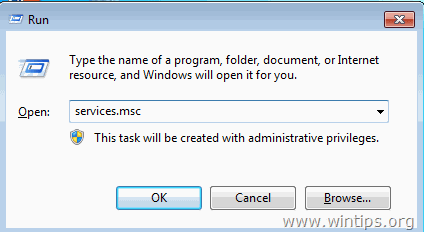
3. Klik rechts op Windows Update dienst en selecteer Stop .
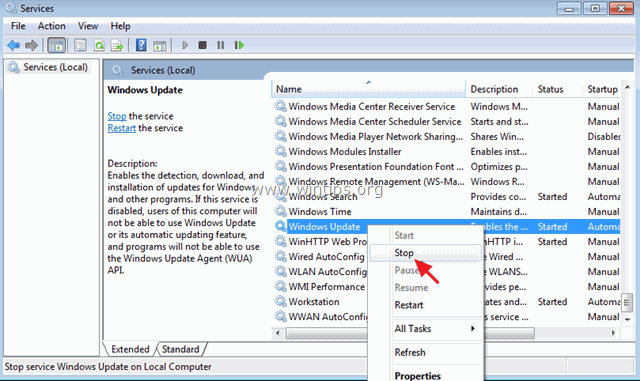
4. Open Windows Verkenner en navigeer naar C:\Windows map.
5. Selecteer en Verwijder de " SoftwareDistributie " map.*
(Klik Ga verder bij "Map Access Denied" venster).
Opmerking: De volgende keer dat de Windows Update wordt uitgevoerd, zal een nieuwe lege SoftwareDistributie map wordt automatisch door Windows aangemaakt om updates in op te slaan.
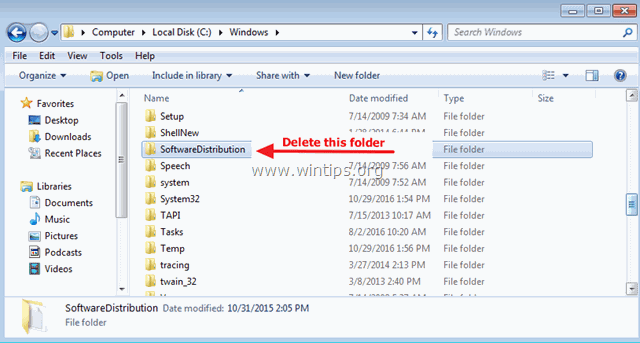
6. Herstart uw computer.
7. Ga naar Start > Instellingen > Update en beveiliging en Windows updates controleren en installeren.
Methode 4. Herstel fout 0X800f0922 door KB5012170 handmatig te installeren.
1. Download de KB5012170 update uit de Microsoft Update Catalog, volgens uw Windows versie.
2. Wanneer het downloaden is voltooid, dubbelklikt u op het gedownloade bestand om de update te installeren.
Methode 5. FIX Windows corruptie fouten met DISM & SFC tools.
1. Open opdrachtprompt als administrator. Om dat te doen:
1. Typ in het zoekvak: cmd or opdrachtprompt
2. Klik met de rechtermuisknop op de opdrachtprompt (resultaat) en selecteer Uitvoeren als beheerder .
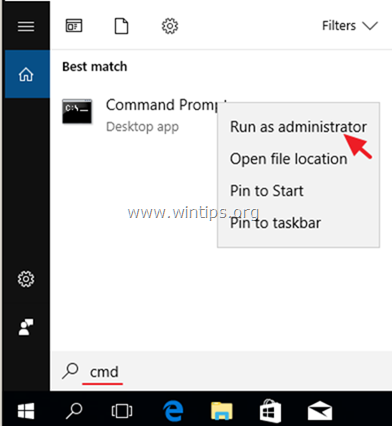
2. Typ in het opdrachtpromptvenster het volgende commando en druk op Kom binnen:
- Dism.exe /Online /Cleanup-Image /Restorehealth
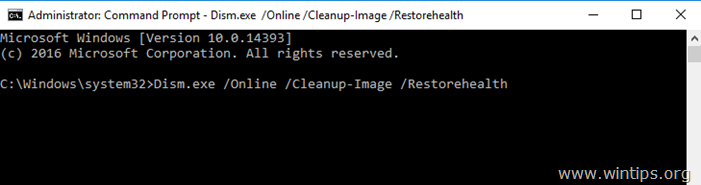
3. Wees geduldig totdat DISM de component store repareert. Wanneer de operatie is voltooid (u zou moeten worden geïnformeerd dat de corruptie van de component store is gerepareerd), geef dan dit commando en druk op Ga naar :
- SFC /SCANNOW
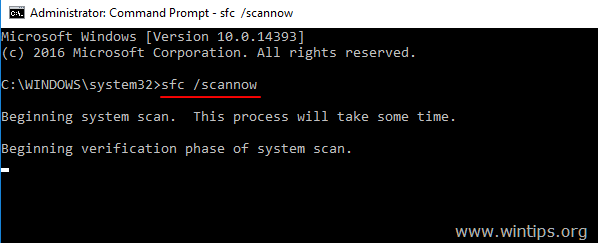
4. Wanneer de SFC-scan is voltooid, Herstart uw computer.
5. Probeer uw systeem opnieuw te updaten.
Methode 6. Installeer KB5012170 update met de Windows Update Assistant.
1. Volg de instructies van Methode-3 hierboven om de map "SoftwareDistribution" en de nutteloze bestanden te verwijderen.
2. Navigeer naar de Windows 10 download site en klik op de Nu bijwerken knop.
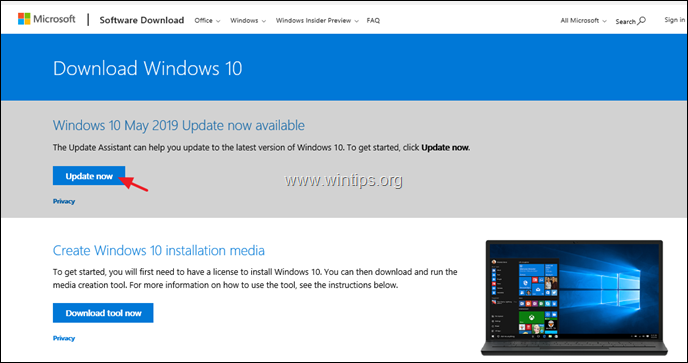
3. Wanneer u wordt gevraagd, klikt u op om Ren het bestand "Windows10Upgrade9252.exe" om de installatie onmiddellijk te starten, of klik op de knop Opslaan om het installatieprogramma later uit te voeren.

4. Klik tenslotte op de Nu bijwerken en volg de aanwijzingen op het scherm om uw systeem bij te werken naar de nieuwste versie van Windows 10, versie 1903.
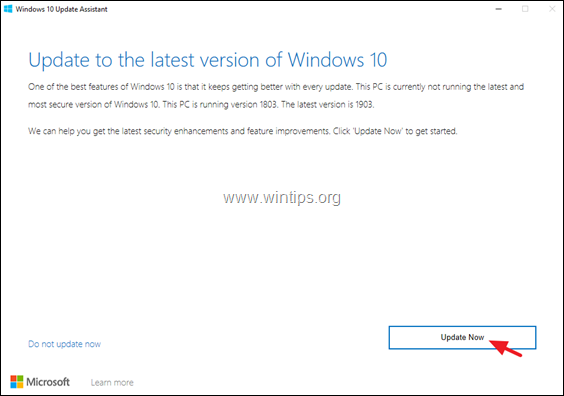
Dat is het! Welke methode werkte voor jou?
Laat me weten of deze gids je heeft geholpen door een reactie achter te laten over je ervaring. Like en deel deze gids om anderen te helpen.

Andy Davis
De blog van een systeembeheerder over Windows





